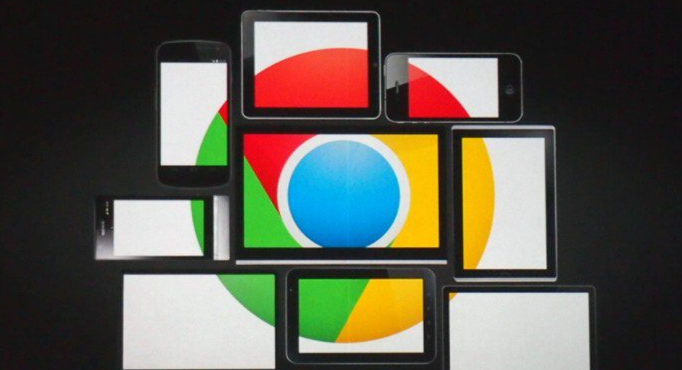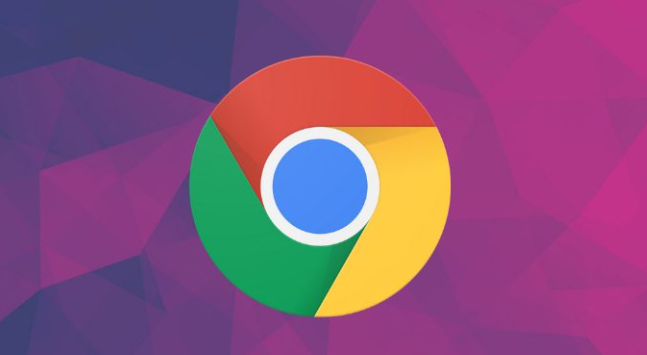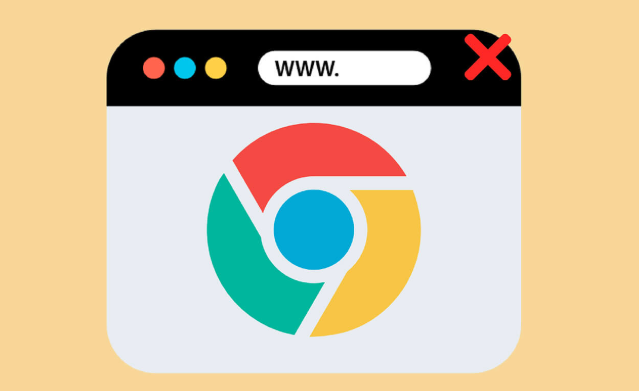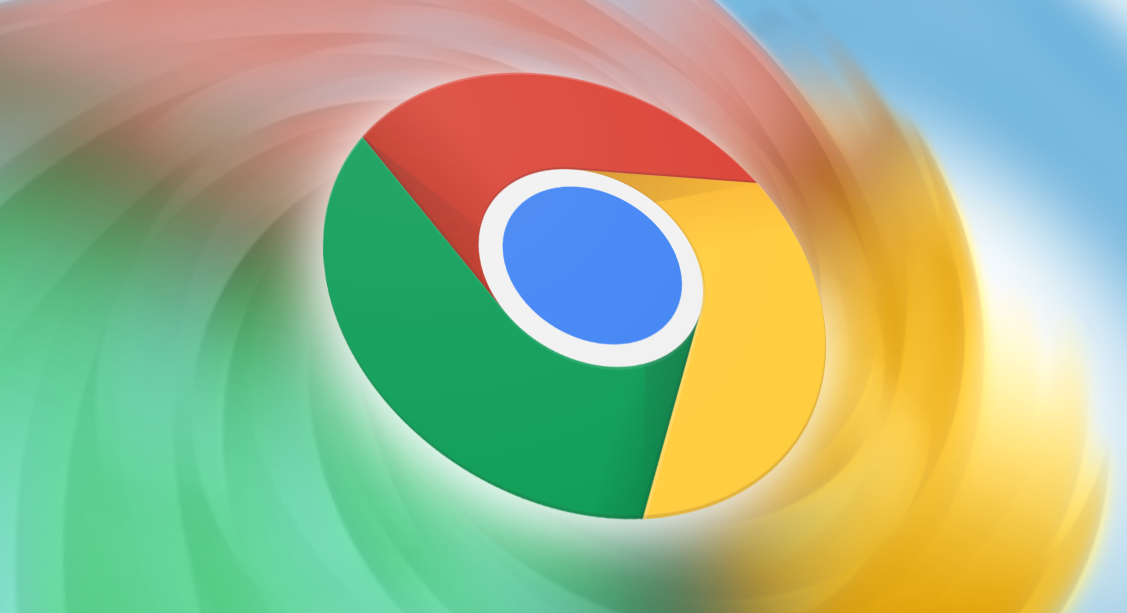谷歌浏览器怎么下载PDF文件不被自动打开
时间:2025-06-25
来源:谷歌浏览器官网

1. 打开谷歌浏览器,点击右上角的三个点图标,选择“设置”,进入浏览器的设置页面。
2. 在设置页面左侧菜单中,找到并点击“隐私和安全”选项。
3. 在右侧窗口中向下滚动到“下载”部分,找到“在下载后自动打开文件”的选项,将其切换至关闭状态。
4. 返回设置页面,再次点击左侧的“隐私和安全”选项,然后点击“网站设置”。
5. 在“内容”部分,点击“附加内容设置”,找到“PDF文档”选项并点击。
6. 勾选“下载PDF文件,而不是在Chrome中打开它”的选项,完成设置。
综上所述,通过以上方法,你可以有效地利用Chrome浏览器插件和支持数据可视化图表生成的功能。如果问题仍然存在,建议联系谷歌客服或专业技术人员寻求进一步帮助。